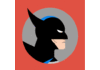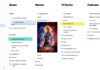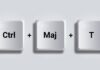Ah, le fameux « A majuscule avec accent » ! Qui n’a jamais bataillé avec son clavier pour trouver ce caractère un peu capricieux ? Que vous soyez un étudiant en pleine rédaction d’un devoir, un professionnel préparant un document important, ou juste quelqu’un qui aime écrire correctement en français, savoir comment taper un « À » ou « Â » peut s’avérer essentiel. Dans cet article, je vais vous montrer comment réaliser cette prouesse technique sur Windows et Mac, et croyez-moi, c’est plus simple que vous ne le pensez !
Faire un A majuscule avec accent grave sur Windows
Si vous utilisez Windows, vous savez probablement déjà qu’il regorge de raccourcis et d’astuces pour faciliter votre expérience informatique. Cela s’applique également à la frappe de caractères spéciaux, comme le « A majuscule avec accent grave« . Voici donc trois méthodes pour y parvenir, que ce soit à travers des raccourcis clavier ou des outils intégrés.
À l’aide d’un raccourci clavier
- Pour le À (A majuscule avec accent grave) : La méthode du raccourci est simple. Maintenez la touche
Alt, et tapez0192sur le pavé numérique. Relâchez leAltet le À apparaît comme par magie. - Pour le  (A majuscule avec accent circonflexe) : C’est similaire. Avec
Alttoujours enfoncé, entrez0194sur le pavé numérique.
Avec l’insertion de caractères spéciaux :
Dans un traitement de texte : Dans des programmes comme Word, vous pouvez insérer ces caractères spéciaux depuis le menu :
- Allez dans « Insertion », puis « Symbole » et enfin « Autres symboles »
- Ici, vous trouverez plein de caractères spéciaux, y compris le À et le Â.
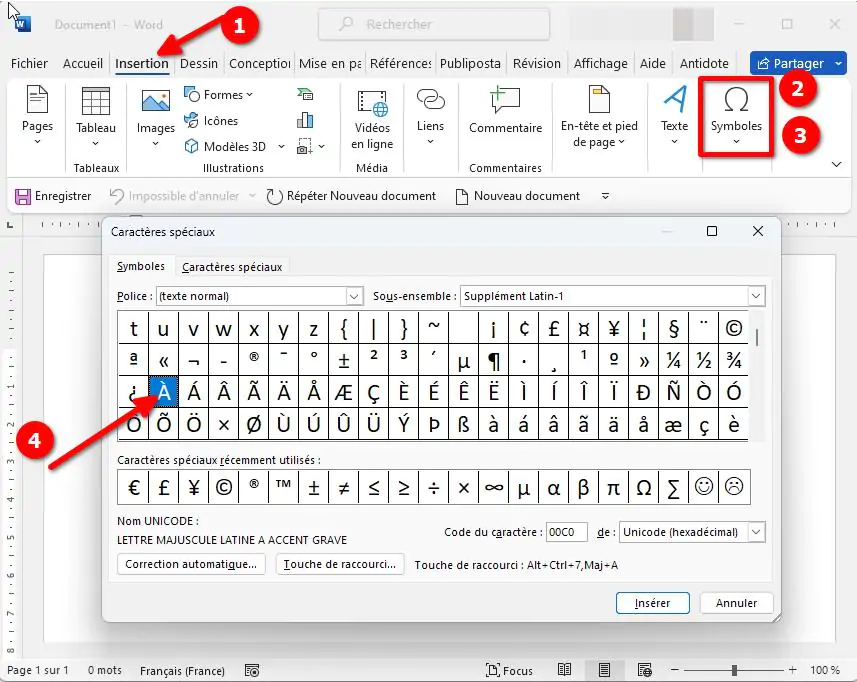
En utilisant la Table des caractères de Windows
Une ressource méconnue : Windows dispose d’un outil appelé « Table des caractères » qui peut être une mine d’or pour trouver des caractères spéciaux (il y en a même trop ce qui complique la recherche).
- Tapez « Table des caractères » dans la barre de recherche Windows pour l’ouvrir.
- Parcourez la liste des caractères pour retrouver le fameux « À » !
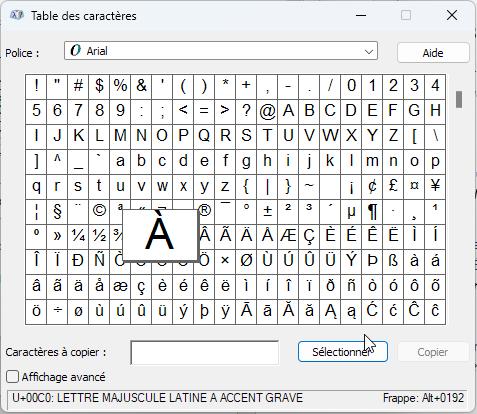
Au-delà du A majuscule avec accent, cet outil vous permet de copier des caractères que vous ne trouvez pas sur votre clavier.
Taper un A majuscule avec accent sur Mac
Pour les utilisateurs de Mac. Il existe également plusieurs solutions à disposition pour taper un A majuscule avec accent.
À l’aide d’un raccourci clavier
Comme souvent, la solution sur Mac est plus simple que sur Windows et ne devrait pas dépayser les utilisateurs d’iOS.
- Pour le À : Sur Mac, appuyez sur
Option+`(la touche à gauche de « 1 »), relâchez, puis tapez « A ». Le À fait son apparition. - Pour le  : Pour le Â, la combinaison est légèrement différente. Appuyez sur
Option+I, relâchez, puis tapez « A ». Et voilà, le  est là.
En passant par le visualiseur de clavier
Les utilisateurs de Mac ont accès à un outil de visualiseur de clavier qui montre où se trouvent les caractères spéciaux. Vous pouvez l’activer dans les préférences système, sous « Clavier ». C’est particulièrement utile pour visualiser et mémoriser les combinaisons de touches.
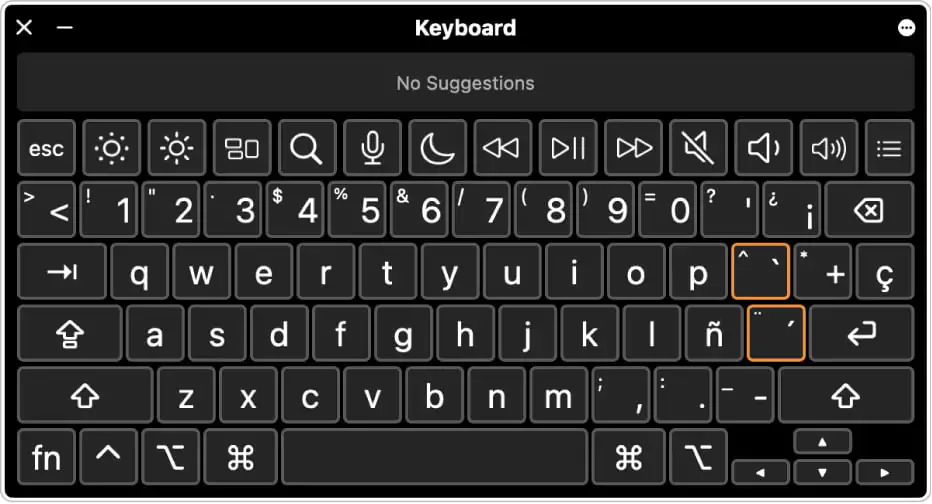
Voilà, vous savez désormais tout ce qu’il y a à savoir pour taper un « A majuscule avec accent » sur Windows et Mac. J’espère que ça vous a plu et surtout, que ça va vous servir. Maintenant, que ce soit pour écrire un email, un devoir ou juste pour épater vos amis, vous avez toutes les cartes en main pour taper ces caractères accentués très facilement. Et vous savez quoi ? La prochaine fois que vous tomberez sur ce fameux « À » ou « Â », je parie que vous allez sourire en pensant à combien c’est facile maintenant. Allez, bon clavier à tous !